Mantenere il tuo laptop in buone condizioni richiede la gestione delle applicazioni installate. Col tempo, l’accumulo di app che potresti non utilizzare più può rallentare il sistema e consumare risorse inutilmente. Imparando a disinstallare le applicazioni in modo efficiente, puoi migliorare la velocità e la funzionalità del tuo laptop. Questa guida completa coprirà i metodi per rimuovere app dai laptop Windows e macOS, affrontare problemi comuni di disinstallazione, ed esplorare disinstallatori di terze parti consigliati.
Comprendere l’importanza della disinstallazione delle app
Sistemi sovraccarichi possono portare a una diminuzione dell’efficienza e delle prestazioni. Quando rimuovi applicazioni ridondanti, liberi spazio prezioso sull’hard disk, ottimizzi la velocità e proteggi il tuo laptop da potenziali minacce alla sicurezza causate da software obsoleti. Inoltre, un computer portatile non ingombrato semplifica la navigazione, rendendo più rapido trovare gli strumenti essenziali di cui hai bisogno.
Revisioni e disinstallazioni regolari di software inutilizzato non solo migliorano le prestazioni, ma aiutano anche a mantenere l’integrità del sistema. Procediamo e impariamo a gestire queste applicazioni in modo efficiente negli ambienti Windows e macOS.
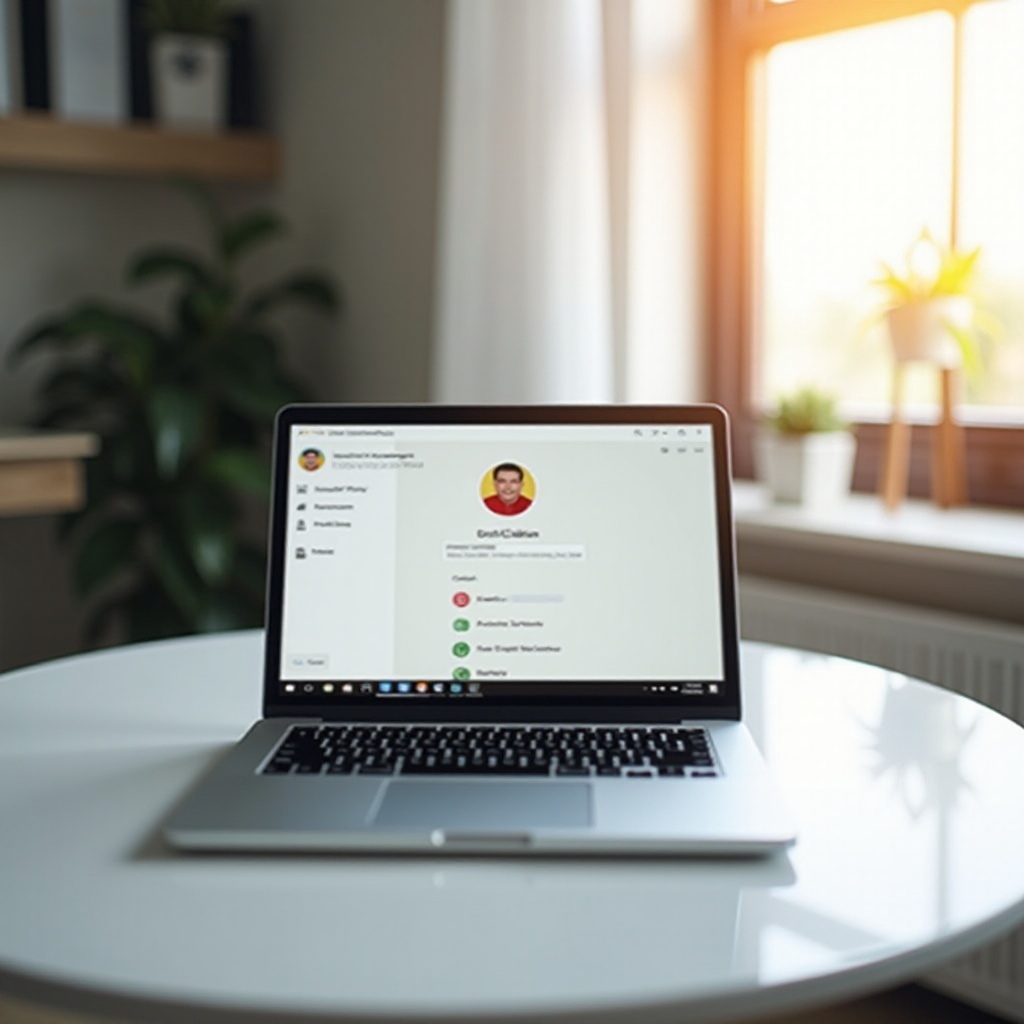
Come disinstallare le app sui laptop Windows
Per gli utenti di Windows, la disinstallazione delle app può essere effettuata tramite diversi metodi integrati, ciascuno su misura per vari livelli di esperienza e requisiti.
- Disinstallazione tramite il Pannello di Controllo
- Accessa il Pannello di Controllo digitando ‘Pannello di Controllo’ nella barra di ricerca e selezionandolo.
- Fai clic su ‘Programmi’ e poi ‘Programmi e caratteristiche’.
- Scorri l’elenco dei programmi installati, seleziona l’app da disinstallare e fai clic su ‘Disinstalla’.
-
Segui le istruzioni per completare la disinstallazione.
-
Usa il menu Impostazioni
- Apri il menu Start e vai su ‘Impostazioni’.
- Vai a ‘App’, che mostra tutte le applicazioni installate.
- Seleziona l’app che desideri rimuovere e clicca su ‘Disinstalla’.
-
Conferma la disinstallazione quando richiesto.
-
Metodo da riga di comando per utenti avanzati
- Apri il Prompt dei comandi come amministratore digitando ‘cmd’ nella barra di ricerca.
- Usa
wmic product get nameper elencare le app installate. - Identifica il nome esatto dell’app da disinstallare.
- Esegui
wmic product where name='NomeApp' call uninstalle premi Invio. - Procedi con i prompt aggiuntivi per terminare la rimozione.
Rimuovere app inutili in Windows non riguarda solo liberare spazio: può risolvere problemi di compatibilità e ottimizzare i tempi di avvio del sistema. Ora, diamo un’occhiata a come gli utenti macOS possono ottenere risultati simili.

Come disinstallare le app sui laptop macOS
macOS fornisce opzioni intuitive per la gestione delle app. Tuttavia, comprendere i passaggi specifici garantisce un processo di disinstallazione fluido.
- Rimuovere le app utilizzando Launchpad
- Avvia Launchpad dal Dock o premi F4.
- Trova l’app che desideri eliminare.
- Fai clic e tieni premuto l’icona finché non comincia a tremare.
-
Clicca il pulsante ‘x’ per disinstallare e conferma l’azione.
-
Usare Finder per l’eliminazione
- Apri Finder e vai alla cartella ‘Applicazioni’.
- Trascina l’app nel Cestino.
-
Fai clic destro sull’icona del Cestino e seleziona ‘Svuota Cestino’ per rimuoverla definitivamente.
-
Cancellare le app ostinate tramite Script Terminal
- Accedi a Terminale nella cartella Utilità.
- Esegui
sudo rm -rf /Applications/NomeApp.appper rimuovere applicazioni persistenti. - Inserisci la tua password amministrativa e conferma l’azione.
Gestendo efficacemente le tue applicazioni macOS, migliori le prestazioni del sistema e riduci la possibilità di conflitti software. Quando si verificano problemi durante la disinstallazione, i passaggi di risoluzione dei problemi possono risolverli.
Problemi comuni e risoluzione dei problemi durante la disinstallazione
Anche con processi semplici, la disinstallazione può a volte incontrare ostacoli. Ecco come superare gli ostacoli comuni:
- Affrontare le app che non si disinstallano
- Assicurati che l’app non sia in esecuzione chiudendola tramite il task manager o il monitoraggio attività.
-
Riavvia il laptop poiché alcuni processi di disinstallazione richiedono un riavvio per completarsi.
-
Pulizia dei file residui e della cache di sistema
- Usa lo strumento Pulizia disco di Windows o l’utilità di Gestione dello spazio di macOS per rimuovere i file temporanei.
- Elimina manualmente cartelle e file associati all’app disinstallata dal tuo sistema.
Assicurarsi che tutti i residui vengano puliti protegge da accumuli di dati inutili, contribuendo a un funzionamento più fluido del sistema. Se la disinstallazione manuale non basta, soluzioni di terze parti possono aiutare.
Utilizzare software di disinstallazione di terze parti
I disinstallatori di terze parti offrono soluzioni robuste per la rimozione delle app, spesso rilevando file residui trascurati dai metodi predefiniti.
- Vantaggi degli strumenti di terze parti
- Rilevano efficacemente ed eliminano i file rimanenti post-disinstallazione.
- Permettono la disinstallazione batch per una gestione che fa risparmiare tempo.
-
Forniscono informazioni sull’impatto delle applicazioni sulle risorse del sistema.
-
Raccomandazioni per software affidabili
- Revo Uninstaller: Altamente efficace per rimuovere programmi ostinati e file residui.
- CCleaner: Combina funzionalità di pulizia e disinstallazione per promuovere la salute del sistema.
- AppCleaner (macOS): Eccellente per la gestione delle applicazioni macOS e dei relativi file.
Integrare strumenti di terze parti affidabili con la tua gestione regolare delle app migliora un processo di disinstallazione accurato ed efficace. Prima di concludere, riassumiamo i vantaggi di revisioni delle app coerenti.
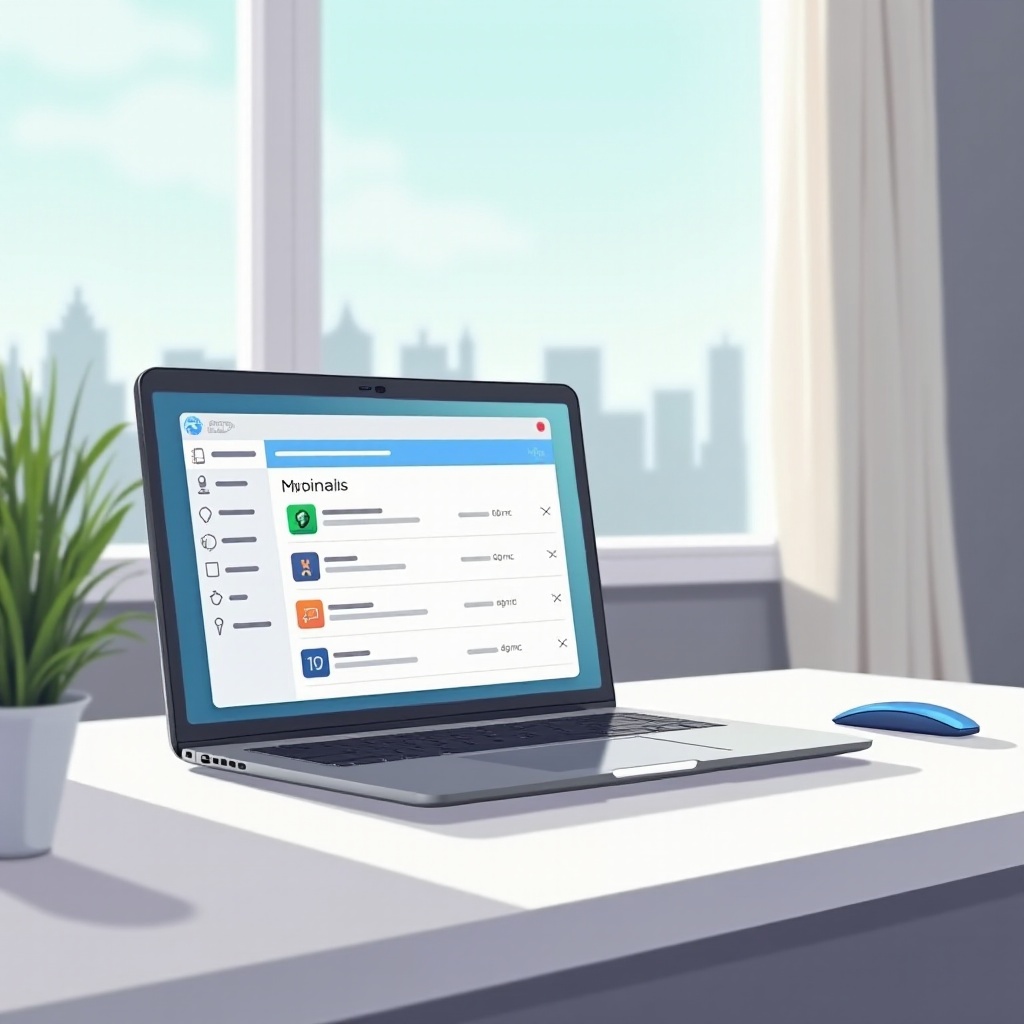
Conclusione
La disinstallazione delle app è un componente vitale della manutenzione del laptop, garantendo prestazioni ottimali e salute del sistema. Utilizzare metodi integrati su Windows e macOS o optare per strumenti di terze parti affidabili facilita la rimozione del software indesiderato. La gestione sistematica delle app non solo aiuta a mantenere prestazioni ottimali, ma assicura anche una migliore usabilità e maggiore sicurezza del tuo laptop.
Domande Frequenti
Disinstallare app può danneggiare il mio laptop?
Disinstallare app, quando fatto correttamente tramite disinstallatori integrati o di terze parti, non danneggerà il tuo laptop. È importante seguire i metodi raccomandati per evitare problemi.
Come faccio a sapere quali app disinstallare?
Considera di rimuovere le app che non sono state utilizzate di recente o quelle che consumano risorse di sistema eccessive. Strumenti che aiutano ad analizzare l’uso delle app possono fornire indicazioni.
È necessario utilizzare strumenti di disinstallazione di terze parti?
Anche se non essenziali, gli strumenti di terze parti possono gestire efficacemente applicazioni ostinate e pulire file residui, garantendo una disinstallazione completa.
